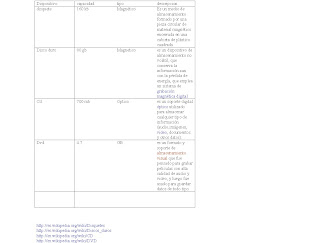concepto de red informatica:
Una red es un sistema donde los elementos que lo componen (por lo general ordenadores) son autónomos y están conectados entre sí por medios físicos y/o lógicos y que pueden comunicarse para compartir recursos. Independientemente a esto, definir el concepto de red implica diferenciar entre el concepto de red física y red de comunicación.concepto de protocolo de red
Los protocolo de red son una o más normas standard que especifican el método para enviar y recibir datos entre varios ordenadores. Su instalación esta en correspondencia con el tipo de red y el sistema operativo que la computadora tenga instalado.
ESTANDARES DE REDES a)
ethernet:Las especificaciones de ethernet describen como los datos pueden ser enviados entre computadoras en una proximidad física en lo que es llamado "local area network" o red de área local: LAN. Para ser una parte de ésta LAN, cada computadora necesita una interfase de red - que "empaqueta" los datos para que "viajen" a través de la red - y un punto de conexión, o puerto, para el cableado especial que conecta todas las PCs.B)Token Ring es una arquitectura de red desarrollada por IBM en los años 1970 con topología lógica en anillo y técnica de acceso de paso de testigo. Token Ring se recoge en el estándar IEEE 802.5. En desuso por la popularización de Ethernet; Actualmente no es empleada en diseños de redes.
c)
wi-fi:siglas en inglés de Wireless Fidelity, es un sistema de envío de datos sobre redes computacionales que utiliza ondas de radio en lugar de cables, además es una marca de la Wi-Fi Alliance d)bluetooth:es una especificación industrial para Redes Inalámbricas de Área Personal (WPANs) que posibilita la transmisión de voz y datos entre diferentes dispositivos mediante un enlace por radiofrecuencia en la banda ISM de los 2,4 GHz.
REQUERIMIENTOS PARA CONECTARSE A INTERNET.
COMPUTADORA: tiene que tener tarjeta de red,memoria ram, mode,software con acceso a internet,explorador.
PROVEDOR DE SERVICIOS:
cablemas
telnor
telmex
alcanse o extencionpan:Las redes PAN (red de administración personal)son redes pequeñas, las cuales están conformadas por no más de 8 equiposlan:Una red de área local, red local o LAN (del inglés Local Area Network) es la interconexión de varios ordenadores y periféricos. Su extensión está limitada físicamente a un edificio o a un entorno de 200 metros o con repetidores podríamos llegar a la distancia de un campo de 1 kilómetroman:Son una versión mayor de la LAN y utilizan una tecnología muy similar. Actualmente esta clasificación ha caído en desuso, normalmente sólo distinguiremos entre redes LAN y WAN.wan:Son redes que se extienden sobre un área geográfica extensa. Contiene una colección de máquinas dedicadas a ejecutar los programas de usuarios (hosts). Estos están conectados por la red que lleva los mensajes de un host a otro. Estas LAN de host acceden a la subred de la WAN por un router. Suelen ser por tanto redes punto a punto.tipo de conexionguiadosFibra óptica:
es el mejor medio físico disponible gracias a su velocidad y su ancho de banda, pero su inconveniente es su coste.•
Par trenzado:
es el medio más usado debido a su comodidad de instalación y a su precio.• Coaxial: fue muy utilizado pero su problema venia porque las uniones entre cables coaxial eran bastante problemáticasno guiados:Infrarrojos: poseen las mismas técnicas que las empleadas por la fibra óptica pero son por el aire. Son una excelente opción para las distancias cortas, hasta los 2km generalmente.• Microondas: las emisiones pueden ser de forma analógica o digitales pero han de estar en la línea visible.• Satélite: sus ventajas son la libertad geográfica, su alta velocidad…. pero sus desventajas tiene como gran problema el retardo de las transmisiones debido a tener que viajar grandes distancias.• Ondas cortas:
también llamadas radio de alta frecuencia, su ventaja es que se puede transmitir a grandes distancias con poca potencia y su desventaja es que son menos fiables que otras ondas.• Ondas de luz:
son las ondas que utilizan la fibra óptica para transmitir por el vidrio.TOPOLOGIASBus:
Esta topología permite que todas las estaciones reciban la información que se transmite, una estación transmite y todas las restantes escuchan. Consiste en un cable con un terminador en cada extremo del que se cuelgan todos los elementos de una red. Todos los nodos de la red están unidos a este cable: el cual recibe el nombre de "Backbone Cable". Tanto Ethernet como Local Talk pueden utilizar esta topología.
El bus es pasivo, no se produce regeneración de las señales en cada nodo. Los nodos en una red de "bus" transmiten la informacióny esperan que ésta no vaya a chocar con otra información transmitida por otro de los nodos. Si esto ocurre, cada nodo espera una pequeña cantidad de tiempo al azar, después intenta retransmitir la información.
Para ver el gráfico seleccione la opción "Descargar" del menú superior
Anillo:
Las estaciones están unidas unas con otras formando un círculo por medio de un cable común. El último nodo de la cadena se conecta al primero cerrando el anillo. Las señales circulan en un solo sentido alrededor del círculo, regenerándose en cada nodo. Con esta metodología, cada nodo examina la información que es enviada a través del anillo. Si la información no está dirigida al nodo que la examina, la pasa al siguiente en el anillo. La desventaja del anillo es que si se rompe una conexión, se cae la red completa.
Para ver el gráfico seleccione la opción "Descargar" del menú superior
Estrella: Los datos en estas redes fluyen del emisor hasta el concentrador, este realiza todas las funciones de la red, además actúa como amplificador de los datos
La red se une en un único punto, normalmente con un panel de control centralizado, como un concentrador de cableado. Los bloques de información son dirigidos a través del panel de control central hacia sus destinos. Este esquema tiene una ventaja al tener un panel de controlque monitorea el tráfico y evita las colisiones y una conexión interrumpida no afecta al resto de la red.Árbol:
Esta estructura se utiliza en aplicaciones de televisión por cable, sobre la cual podrían basarse las futuras estructuras de redes que alcancen los hogares. También se ha utilizado en aplicaciones de redes locales analógicas de banda ancha.direccionalidad de datos:Simplex: Unidireccionales, un nodo transmite
y otro recibe
half duplex:
bidireccionales, solo un nodo transmite ala vez.full duplex:
ambos no pueden tyranmitir datos al mismo tiempoancho de banda:En conexiones a Internet el ancho de banda es la cantidad de información o de datos que se puede enviar a través de una conexión de red en un período de tiempo dado. El ancho de banda se indica generalmente en bites por segundo (BPS), kilobites por segundo (kbps), o megabites por segundo (mps).
En las redes de ordenadores, el ancho de banda a menudo se utiliza como sinónimo para la tasa de transferencia de datos - la cantidad de datos que se puedan llevar de un punto a otro en un período dado (generalmente un segundo). Esta clase de ancho de banda se expresa generalmente en bits (de datos) por segundo (bps). En ocasiones, se expresa como bytes por segundo (Bps). Un módem que funciona a 57.600 bps tiene dos veces el ancho de banda de un módem que funcione a 28.800 bps.
En general, una conexión con ancho de banda alto es aquella que puede llevar la suficiente información como para sostener la sucesión de imágenes en una presentación de video.
Debe recordarse que una comunicación consiste generalmente en una sucesión de conexiones, cada una con su propio ancho de banda.
INTALACION DE LA TARJETA
siquieres conectar dos computadoras en una red de área local Ethernet es necesario instalar una tarjeta de red en cada uno de ellos,realizar la configuración respectiva y realizar la conexión física con un cable cruzado.
para seleccionar la impresora con la que vas a imprimir ya sea a color o negro, en vez de pulsar el botón de imprimir,dar click en archivo luego imprimir y en la ventana que aparecera, elegir la impresora en la lista
COMPROBACION DE PROTOCOLOS
Cuando un usuario ejecuta un comando que utiliza un protocolo de capa de aplicación TCP/IP, se inicia una serie de eventos. El mensaje o el comando del usuario se transfiere a través de la pila de protocolo TCP/IP del sistema local. A continuación, el mensaje o el comando pasa por el medio de red hasta los protocolos del sistema remoto.
COMO INDICAR GRUPOS DE TRABAJO Y DIRECCION IP
El sistema B2 dentro de su operacion maneja un archivo llamado Net Hasp.ini el cual ayuda en la conexion Servidor - Dispositivo - Sistema- ya que utiliza la direccion ip o nombre del servidor si no son correctos el sistema funcionara en version demo.
COMO ACCEDER A CARPETAS COMPARTIDAS EN UNA RED LOCAL
Para abrir una carpeta que ya ha sido compartida con anterioridad, desde cualquier equipo de su red local, acceda a Mis sitios de red, o en versiones antiguas de Windows, Entorno de red. Si el recurso fue creado sin el signo dolar al final de su nombre, podrá ver una carpeta con el nombre del equipo donde ha compartido el recurso.
COMO SE BLOQUEAN ARCHIVOS
Para ver la ficha Seguridad, siga estos pasos: - Abra Opciones de carpeta en el Panel de control. (Haga clic en Inicio → Panel de control. Haga doble clic en Opciones de carpeta.) - En la ficha Ver, bajo Configuración avanzada, desactive la casilla Utilizar uso compartido simple de archivos [recomendado]. Los equipos con Windows XP Home Edition tienen habilitada siempre la interfaz Uso compartido simple de archivos, por lo que no podrá encontrar la opción mencionada anteriormente (más información). Para mayor información, consulte la documentación de Windows.
COMO SE INSTALA UNA IMPRESORA EN RED
directamente a cada equipo de cada usuario sin utilizar el servidor de impresión, o agregando la impresora a un servidor de impresión y posteriormente que cada usuario pueda hacer uso de la impresora a través del servidor de impresión. Nosotros utilizaremos este último método. Imprimir sin utilizar un servidor de impresión Supongamos una red pequeña para trabajo en grupo que dispone de pocos equipos y de una impresora conectada directamente a la red. Cada usuario de la red agrega la impresora a su carpeta "Impresoras" sin compartirla y establece su propia configuración de controlador.
COMO SE COMPARTE
Hay que asegurarse de que la red funciona correctamente, por ejemplo, usando el comando Ping de ms-dos. No tendremos acceso a la red local si no hemos aceptado la pantalla de introducción de nombre de usuario y contraseña que aparece al encender el ordenador (ver configuración). Antes de usar una impresora que esté conectada a otro ordenador, hemos de asegurarnos de que dicho PC esté conectado, y su usuario haya cumplido lo indicado en el párrafo anterior.
http://74.125.155.132/search?q=cache:KXtltRuoZNkJ:webdelprofesor.ula.ve/ingenieria/gilberto/redes/04_conceptosBasicos2.pdf+direccionalidad+de+datos+simplex&cd=1&hl=es&ct=clnk&gl=mx
http://www.monografias.com/trabajos15/topologias-neural/topologias-neural.shtml
http://blogs.utpl.edu.ec/fundamentosderedes/2008/10/24/medios-guiados-y-no-guiados/
http://es.wikipedia.org/wiki/Bluetooth
http://www.alegsa.com.ar/Notas/65.php
http://es.wikipedia.org/wiki/Wi-Fi
http://es.wikipedia.org/wiki/Token_Ring
http://www.monografias.com/trabajos40/redes-informaticas/redes-informaticas2.shtml#protocolo